Etcher ( также известный как balenaEtcher) — это бесплатный кросс-платформенный инструмент с открытым исходным кодом, используемый для записи образов, таких как .iso, .img и .zip-файлов, на USB носители. Так же программа Etcher используется для записи образов ОС на SD-карты.
Etcher совместим с Windows, Mac и Linux и доступен в 32-разрядных и 64-разрядных версиях. программа основана на Electron и несовместима с системой, поддерживающей Wayland.
Так же Etcher поддерживает версию CLI для любителей командной строки, но версия с графическим интерфейсом более популярна.
Вам может быть интересно:
В этой статье мы покажем как установить Etcher, инструмент для записи образов на флешку в Ubuntu. Рассмотрим два варианта установки: с помощью AppImage и из официального репозитория.
Требование к установке:
- Ubuntu 18.04, 20.04 или более поздняя версия установлена с графическим интерфейсом
- Пользователь с привилегиями sudo (Как дать права Sudo)
- Подключение к Интернету для загрузки Etcher.
Способ 1: Установка Etcher в Ubuntu с помощью AppImage
Etcher Linux доступен в пакете AppImage. Вы можете просто загрузить файл, дать разрешение на выполнение и запустить приложение.
BalenaEtcher How To Use
AppImage не нужно устанавливать, компилировать или использовать права root — приложения находятся в режиме только для чтения.
01. Скачайте Etcher AppImage
Используя свой любимый браузер, перейдите в https://www.balena.io/etcher/. Нажмите на кнопку «Загрузить для Linux x64» и выберите «Сохранить файл».
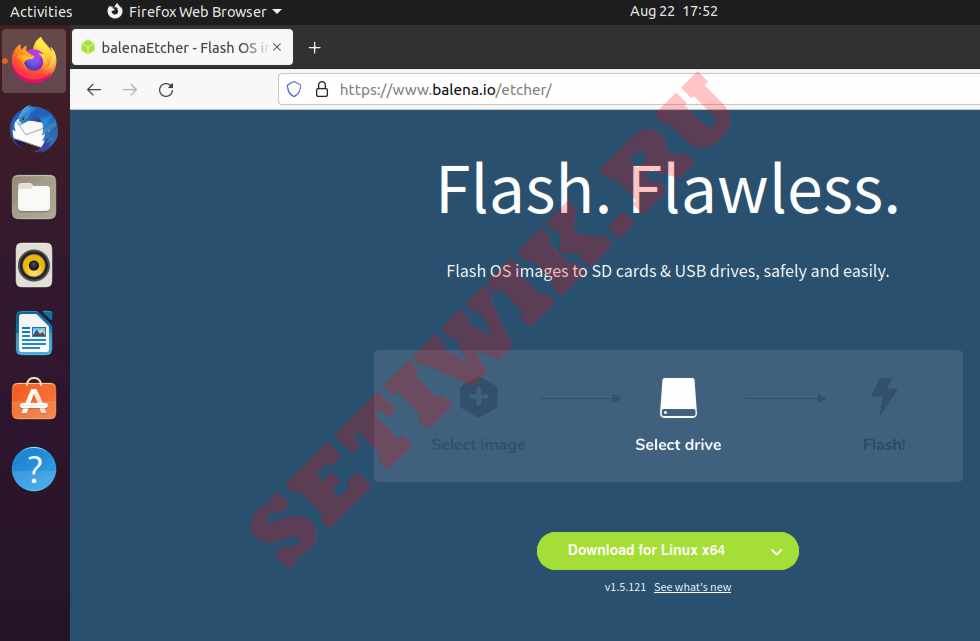
Zip-файл сохранится в каталоге загрузок.
02. Распакуйте zip-файл
Перейдите в каталог загрузок. Далее щелкните правой кнопкой мыши на скаченном zip файле и выберите Извлечь здесь (Extract Here).
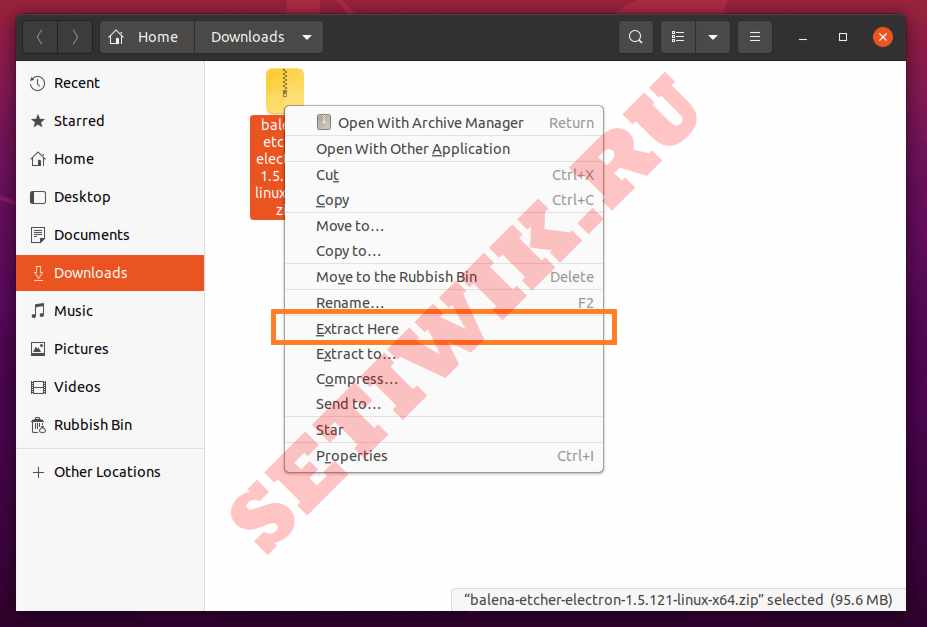
Это извлечет zip файл в новый каталог с именем balena-etcher-electron-версия>-linux-x64.
Возможно вам будет интересно: Как установить среду рабочего стола LXQt в Ubuntu и Fedora
03. Дайте разрешение на выполнение
Перейдите в каталог с программой. Щелкните правой кнопкой мыши на файл AppImage и выберите пункт Свойства (Properties).

На вкладке Разрешения установите флажок «Разрешить выполнение файла как программы» (Allow executing file as program). Это даст разрешение на выполнение для этого файла.

balena EtcherPro — Flashing 1 to 15 drives at 51.5 MB/s
04. Запуск приложение Etcher
Теперь вы можете дважды щелкнуть на файл AppImage, чтобы запустить приложение Etcher.
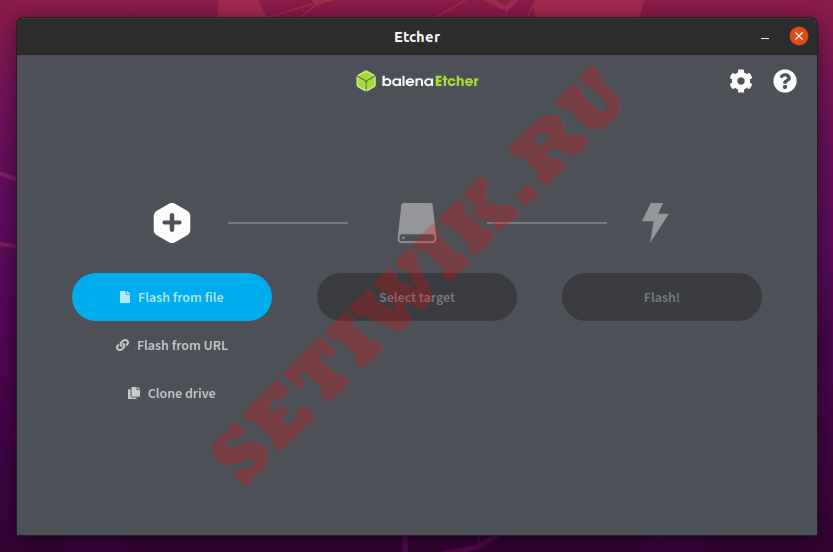
Чтобы использовать Etcher, сначала выберите файл образа (например .iso,. img и т. д.), Выберите устройство (обычно USB-устройство) и нажмите Flash, чтобы создать загрузочный USB.
Способ 2: Установка Etcher с помощью официального Repo
Этот способ подойдет, если вы хотите автоматически получать обновления Etcher. Настроив репозиторий с помощью обновления программного обеспечения или интерфейса командной строки.
Сначала добавьте репозиторий Etcher в Ubuntu, введите:
echo «deb https://deb.etcher.io stable etcher» | sudo tee /etc/apt/sources.list.d/balena-etcher.list
Теперь добавьте ключ репозитория:
$ sudo apt-key adv —keyserver keyserver.ubuntu.com —recv-keys 379CE192D401AB61
Теперь, обновите репозиторий и установите Etcher:
$ sudo apt update sudo apt install balena-etcher-electron
Как только установка Etcher CLI будет завершена, откройте ее из программного обеспечения Ubuntu или введите команду в терминале balena-etcher-electron .
Заключение
В этом уроке мы узнали, как установить Etcher в Ubuntu. Мы показали два варианта установки Etcher, с помощью AppImage и через терминал CLI.
Источник: setiwik.ru
balena Etcher
balenaEtcher позволяет легко и безопасно записывать образы ОС на SD-карты и USB-накопители, используя простой трехэтапный процесс.
Скачать для Windows
Скачайте последнюю версию balena Etcher 1.14.3 по прямой ссылке. Программа совместима с операционными системами Windows 11, 10, 8, 7, Vista, XP разрядностью 32/64-bit, размер установочного файла — 82.1 Мб. Данный программный продукт разработан resin.io и распространяется бесплатно. Также вы можете скачать программу с официального сайта.
Описание программы
Просто выберите файл образа ОС, который вы хотите использовать (.iso, zip, .bin и т. д.), укажите диск, который вы хотите прошить, и запустите процесс.
balenaEtcher автоматически проверяет SD-карту или диск, чтобы убедиться, что он не поврежден, проверяет файл образа, чтобы убедиться, что он загрузочный, а также следит за тем, чтобы вы случайно не очистили системный диск.
Программа поддерживает большинство распространенных форматов образов дисков, включая iso, zip, bin, bz2, dmg, dsk, iso, etch, gz, hddimg,raw, rpi-sdimg, sdcard и xz.
Скриншоты интерфейса


Комментарии пользователей
busybusy 17 января 2020
Спасибо balena за выпуск Etcher. Это просто, прямо и работает. Для моей ОС Raspberry Pi он работает быстро и не имеет проблем с любыми изображениями, записанными на SD-карту. Одна приятная вещь заключается в том, что он является портативным, поэтому запуск его с вашего USB-накопителя Portable Apps является бонусом.
Программы «Жесткие диски»

SpaceSniffer
Версия 1.3.0.2 — 1.6 Мб
SpaceSniffer — программа для глубокого сканирования жесткого диска, позволяющая оценить использование.

AOMEI Partition Assistant
Версия 9.13.0 — 33.2 Мб
Partition Assistant — мощный надежный инструмент для работы с разделами жесткого диска. В программе.
SlySoft Virtual CloneDrive
Версия 5.5.2.0 — 1.6 Мб
Virtual CloneDrive позволяет монтировать образы дисков ISO, BIN и CCD в виртуальный привод CD/DVD, позволяя.
Hard Disk Validator
Версия 1.1.1 — 0.1 Мб
Hard Disk Validator сканирует жесткий диск на наличие поврежденных секторов и отмечает их на карте секторов.
FoldersReport
Версия 1.21 — 0.0 Мб
FoldersReport сканирует выбранный диск или базу и отображает сведения об общем размере папки, количестве.
Free Hard Disk Manager (Preview)
Версия 16 — 68.0 Мб
Free Hard Disk Manager призван стать комплексным решением для полной защиты, обслуживания и управления жесткими.

MHDD
Версия 4.6 — 0.4 Мб
MHDD — комплекс утилит для диагностики жестких дисков и устранения неполадок. С помощью программы можно.

HDD Low Level Format Tool
Версия 4.40 — 0.8 Мб
HDD Low Level Format Tool — программа для безвозвратной очистки данных с жестких дисков и флэш-накопителей.
WinContig
Версия 5.0.0.0 — 1.0 Мб
WinContig — это автономный дефрагментатор файлов, который позволяет вам дефрагментировать определенные.
HD Speed
Версия 1.7.8.107 — 0.1 Мб
HD Speed измеряет как постоянную, так и пиковую скорость передачи данных на ваших жестких дисках.

Acronis Disk Director
Версия 12 Build 12.5.163 — 292.0 Мб
Acronis Disk Director — продвинутый набор инструментов для работы с разделами жесткого диска. Программа.
HD Tune
Версия 2.55 — 0.6 Мб
HD Tune — это инструмент для тестирования и сбора информации о жестком диске. Вы можете использовать его.
Источник: ktonasoft.ru